Ciao, ho convertito gran parte della mia musica di iTunes in .mp3, come posso aggiungere la copertina di un album al file? Voglio mettere le canzoni sulla mia PS3 a Natale, ma voglio vedere le copertine degli album. Grazie!
La maggior parte delle persone vorrebbe sapere come eseguire questo semplice compito:aggiungere una nuova immagine a un file MP3 o modificare l'immagine dell'album esistente. Se sei tu, ecco come aggiungere un'immagine al brano MP3 nel modo più semplice. Lo strumento di cui avrai bisogno è un'applicazione professionale e facile da usare come Wondershare Filmora. Con il suo aiuto, puoi applicare la tua immagine preferita a un singolo file MP3 o allegare la stessa immagine a tutti i brani di un album. Scopri le nuove funzionalità di Filmora di seguito. Scarica Filmora ora per provare!
Ti potrebbe piacere anche: Come aggiungere un'immagine a un file musicale
1. Importa i tuoi file
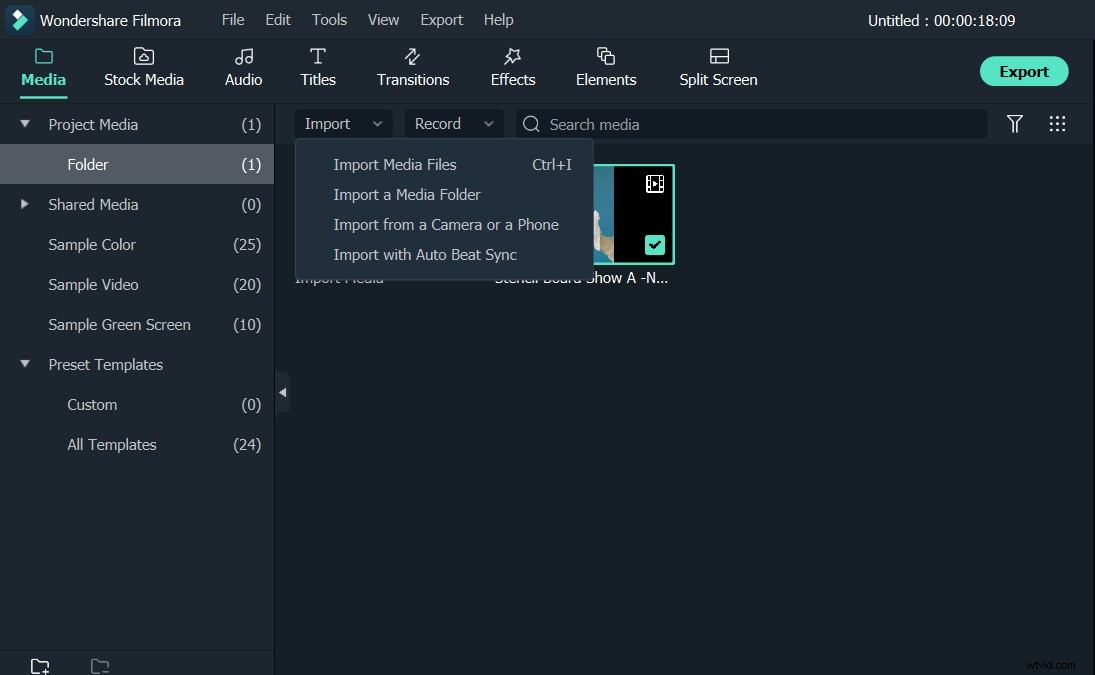
Fai clic su "Importa" per caricare i tuoi file MP3 rippati da CD o musica web, e anche la tua raccolta di immagini in formato JPG, GIF, BMP, PNG, TIFF, ecc. I file importati verranno visualizzati come miniature nella barra degli elementi. Quando importi tutti i file, puoi fare doppio clic su un audio MP3 da ascoltare o visualizzare l'immagine nella finestra di anteprima a destra.
2 Aggiungi l'immagine al file MP3 trascinando e rilasciando
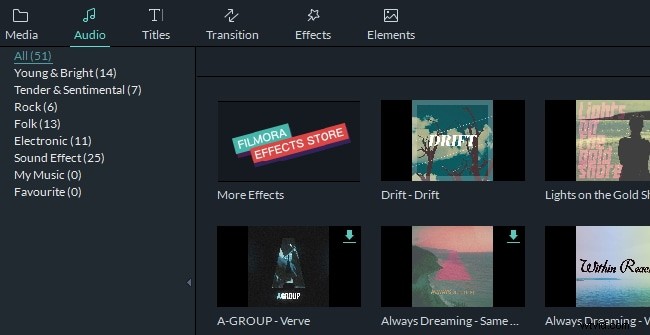
Innanzitutto, trascina il file MP3 a cui desideri aggiungere la copertina dell'immagine sulla timeline. Se vuoi unire più file MP3 insieme, puoi prima trascinarli tutti in una volta e organizzarne l'ordine di riproduzione. (Suggerimenti:puoi ingrandire/ridurre la linea temporale per individuare la posizione con precisione.)
Quindi trascina le immagini che desideri aggiungere in un'altra timeline. Per sincronizzare il tuo file immagine con la traccia audio, sposta semplicemente il cursore del mouse fino alla fine dell'immagine. Quando viene visualizzata l'icona "I", trascinala per adattarla alla lunghezza del tuo file MP3.
Se desideri aggiungere più immagini al tuo file MP3, segui gli stessi passaggi precedenti. Vale la pena notare che puoi ottenere di più organizzando le tue immagini in modo creativo. Quindi gli effetti Ken-Burn ti aiuteranno a creare lo stile che desideri, come lo screenshot qui sotto.
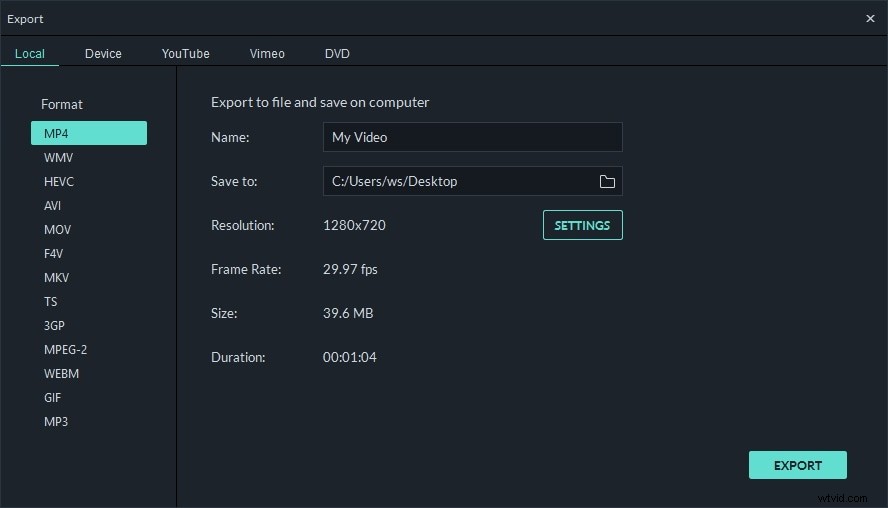
3 Salva la tua creazione
Fare clic su Riproduci per visualizzare in anteprima l'effetto in tempo reale. Quando sei soddisfatto, premi semplicemente ESPORTA per salvarlo in formato MP4 o prendi dispositivi portatili come iPod per salvarlo sul desktop. Inoltre, puoi caricarlo direttamente su YouTube. Se prevedi di masterizzarli su un disco D5 o D9, vai semplicemente all'opzione DVD e crea immediatamente un fantastico video DVD.
Conclusione
Puoi anche aggiungere effetti audio ed effetti video al tuo video. Filmora offre più di 150 filtri gratuiti da utilizzare, quindi scaricalo per iniziare ad aggiungere immagini a MP3.
